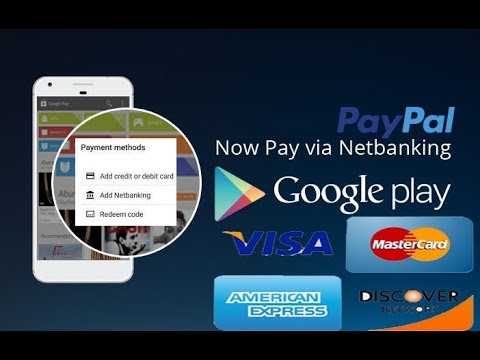
Google Play Store से एंड्रॉइड स्मार्टफोन और टैबलेट के लिए सैकड़ों हजारों मुफ्त ऐप उपलब्ध हैं, लेकिन उनमें से कई की कीमत एक डॉलर या 2 डॉलर है और उपयोगकर्ताओं को प्ले स्टोर में एक डेबिट या क्रेडिट कार्ड जोड़ना होगा। यहां हम जल्दी से अपनी पसंद की भुगतान पद्धति को जोड़कर या संपादित करके Google Play पर ऐप्स कैसे खरीद सकते हैं।
वर्षों से Google ने Google Play Store में सुधार करना जारी रखा है, अतिरिक्त भुगतान सहायता जोड़ें, और पिछले वर्ष के मई में पेपल को भुगतान विकल्प के रूप में सक्षम किया है। भुगतान करने के कई तरीके हैं, इसलिए सभी विवरणों के लिए पढ़ें।
पढ़ें: Android पर स्वचालित ऐप अपडेट को कैसे अक्षम करें
चाहे यह आपका पहला एंड्रॉइड डिवाइस है, या आप लंबे समय से एंड्रॉइड स्मार्टफोन या टैबलेट का उपयोग कर रहे हैं और कभी भी ऐप के लिए भुगतान नहीं किया गया है, एप्लिकेशन, मूवी, संगीत और बहुत कुछ खरीदने के लिए फ़ाइल पर क्रेडिट कार्ड रखना एक अच्छा विचार है। । नीचे हम अनधिकृत खरीद को रोकने के लिए पासवर्ड के साथ उस भुगतान प्रकार को हासिल करने पर भी विचार करेंगे।

हालांकि, नए उपयोगकर्ताओं के लिए यह थोड़ा मुश्किल हो सकता है कि पेपाल खाता, या खरीदारी के लिए Google Play Store में डेबिट या क्रेडिट कार्ड जोड़ना बेहद आसान है। या, यदि आपने हाल ही में एक नया कार्ड प्राप्त किया है, तो आपकी वर्तमान भुगतान जानकारी को संपादित करना बहुत आसान है, इसलिए आरंभ करने दें।
अनुदेश
केवल Google Play Store या "Play Store" पर जाकर अपने डिवाइस पर ऐप को खोजें। एक बार जब आप Google Play Store में शीर्ष बाईं ओर 3 क्षैतिज रेखाओं को टैप करते हैं, या सेटिंग मेनू में प्रवेश करने के लिए बाएं किनारे से स्वाइप करें। यहां से बस शुरू करने के लिए "मेरा खाता" चुनें।

मेरे खाते के अनुभाग में आप देखेंगे कि जो भी भुगतान विधि फ़ाइल में है, यदि आपके पास एक है, और उसके नीचे एक भुगतान विधि जोड़ने, या किसी मौजूदा को संपादित करने का विकल्प होगा। यह आसान है, और आपको केवल एक नया भुगतान जोड़ने या पिछले भुगतान विधि को संपादित करने और अपनी जानकारी दर्ज करने के लिए चयन करने की आवश्यकता है।

शुक्र है कि Google उपयोगकर्ताओं को ऐप्स, गेम्स, फिल्मों और सामग्री के लिए भुगतान करने के कुछ तरीकों से अधिक देता है, जिनमें से सभी को ऊपर की छवि से देखा जा सकता है।आप एक क्रेडिट या डेबिट कार्ड जोड़ सकते हैं, पेपाल का उपयोग कर सकते हैं, वाहक बिलिंग सक्षम कर सकते हैं (कुछ प्रतिबंध लागू हो सकते हैं) एक उपहार कार्ड को भुनाते हैं, या एक विशिष्ट राशि को प्री-लोड करने के लिए Google Play क्रेडिट खरीदते हैं। यह अंतिम विकल्प माता-पिता के लिए एक अच्छा मार्ग है कि वे अपने पूर्ण भुगतान को स्थायी रूप से जोड़े बिना, बच्चों को ऐप या इन-ऐप खरीदारी खरीदने के लिए एक छोटी राशि देना चाहते हैं।
पढ़ें: पासवर्ड सुरक्षा के साथ Google Play Store अपडेट
यह बहुत महत्वपूर्ण है और ध्यान देने योग्य है कि आप Google Play Store सेटिंग में वापस जाना चाहते हैं और खरीदारी के लिए एक पासवर्ड जोड़ सकते हैं। यदि आप कोई भुगतान विधि जोड़ते हैं, तो आप इसे पासवर्ड के पीछे सुरक्षित रखना चाहते हैं, ताकि बच्चे गलती से ऐप नहीं खरीद सकें, या नुकसान या चोरी की स्थिति में। Google Play स्टोर मेनू में इस सिर को करने के लिए, सेटिंग्स पर जाएं, और "खरीद के लिए प्रमाणीकरण की आवश्यकता है" का चयन करें और चुनें कि कौन सा विकल्प आपके लिए सबसे अच्छा काम करता है।
बस। आपने अब ऐप्स, गेम, मूवी, संगीत और बहुत कुछ खरीदने के लिए Google Play Store में एक भुगतान विधि जोड़ी है, या अपने खाते पर एक मौजूदा भुगतान विधि या क्रेडिट कार्ड संपादित किया है। का आनंद लें।


